使用 iTunes 抹掉设备来移除密码:
1、若将设备与 iTunes 同步过,则可以恢复设备。这将抹掉设备上的数据及其密码,将设备连接至同步过的电脑。
2、打开 iTunes。如果系统要求您输入密码,请尝试使用同步过的另一台电脑,或使用恢复模式。
3、等待 iTunes 同步您的设备并进行备份;
4、在同步和备份完成后,点按“恢复 [您的设备]”;
当系统在 iOS 设备恢复过程中显示“设置”屏幕时,请轻点“从 iTunes 备份恢复”;
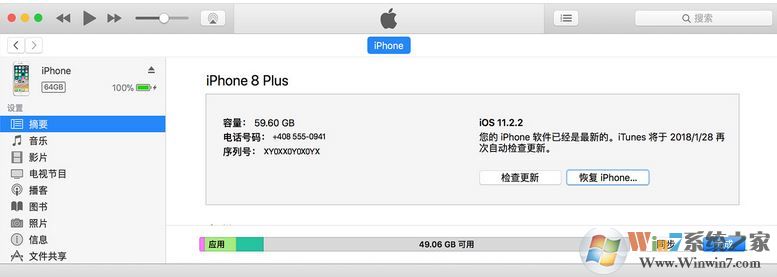
5、在 iTunes 中选择您的设备。查看各个备份的日期和大小,并选择相关性最高的备份;
如果没有备份过该怎么办?不要急我么你可以通过下面方法进行抹除:
1、将 iOS 设备连接到电脑,然后打开 iTunes;
2、在设备与电脑连接后,强制重新启动设备:
iPhone X、iPhone 8 或 iPhone 8 Plus:按下再快速松开调高音量按钮。按下再快速松开调低音量按钮。然后,按住侧边按钮,直到您看到恢复模式屏幕。
iPhone 7 或 iPhone 7 Plus:同时按住侧边按钮和调低音量按钮。一直按住这两个按钮,直到您看到恢复模式屏幕。
iPhone 6s 及更早机型、iPad 或 iPod touch:同时按住主屏幕按钮和顶部(或侧边)按钮。一直按住这两个按钮,直到您看到恢复模式屏幕。
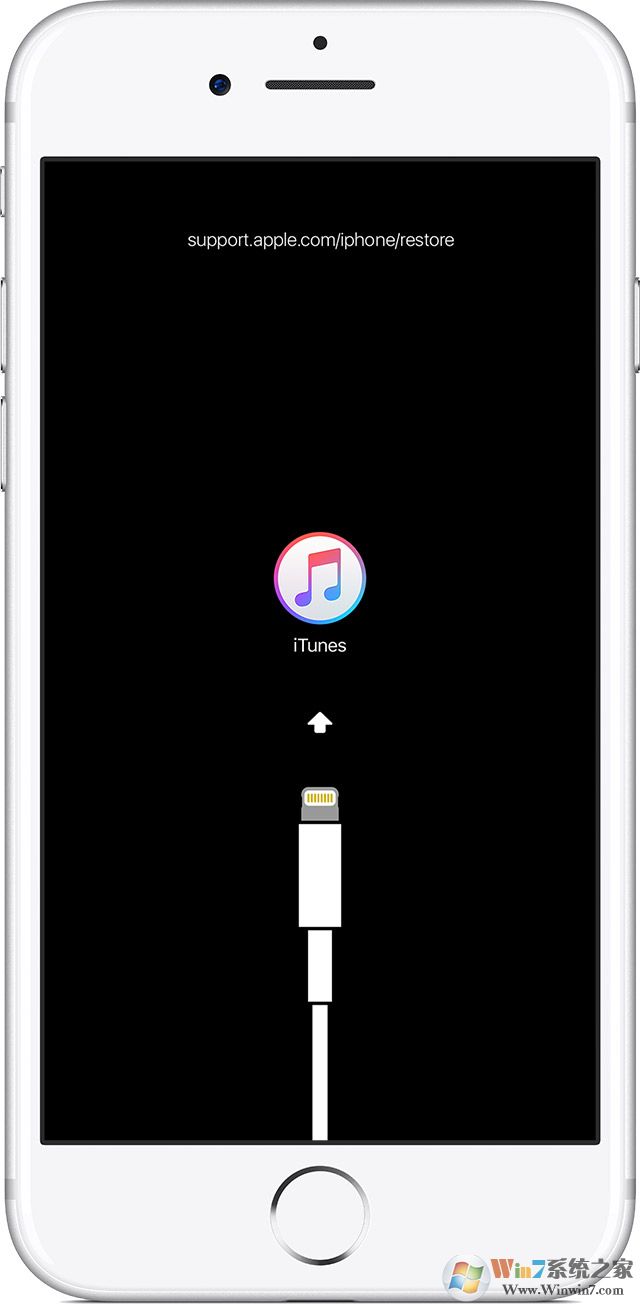
3、在itunes中出现“恢复”或“更新”选项时,请选取“恢复”按钮,如图:
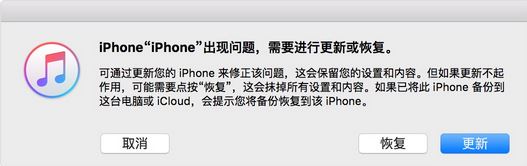
4、iTunes 会下载适用于您设备的软件。如果下载时间超过 15 分钟,设备会退出恢复模式,您需要重复第 2 步和第 3 步。
以上便是winwin7小编给大家分享的关于ipad已停用 连接itunes该怎么办的解决方法,通过上述方法进行操作i即可解决ipad停用导致ipad无法使用的问题!
以上便是winwin7小编给大家分享的关于ipad已停用 连接itunes该怎么办的解决方法,通过上述方法进行操作i即可解决ipad停用导致ipad无法使用的问题!